
요즘은 Ai를 잘 활용하는 것이 업무 효율을 높여주는 시대입니다. 여러 가지 Ai툴이 있지만 그림과 사진을 생성해 주는 Ai도 있습니다. 그중에는 유료와 무료 프로그램이 있는데, 오늘 포스팅에서는 무료로 그림을 생성해 주는 프로그램인 플레이그라운드의 기본적인 사용법에 대해서 알아보겠습니다.
01. 플레이 그라운드 Ai
Ai를 기반으로 해서 무료로 이미지를 생성할 수 있는 사이트입니다. 무료로 약 1000개의 이미지를 생성할 수 있다고 합니다. 블로그를 하거나 디자인 등에 사진이 많이 필요한 분들에게 무척 유용한 사이트라고 생각합니다. 제가 이미지를 생성해 본 결과 다른 ai툴보다 빠르게 생성이 된다는 것이 큰 장점인 것 같습니다.
02. 플레이 그라운드(Playground) 사이트 로그인하기
구글 아이디로 간편하게 로그인해서 사용할 수 있습니다.

03. Create On Board 선택하기

플레이그라운드의 대표적인 기능은 이미지를 생성하는 것과 이미지를 편집하는 것이 있습니다.
오늘은 이미지를 생성하는 것이기 때문에 Create On Board를 선택하였습니다.
참고로, 커뮤니티 피드에서는 다른 사람들의 작품을 볼 수 있고 마음에 드는 그림의 프롬프트를 카피해서 변형한 이미지를 생성할 수도 있습니다.
04. 간단한 프롬프트(Prompt) 만들기
Ai를 사용해서 그림을 만들려면 명령어가 필요합니다. 이것을 프롬프트(Prompt)라고 합니다.
-> 명령어는 단어나 문장을 넣을 수 있습니다.
-> 내용구분은 , 콤마를 사용합니다.
-> 원하는 이미지의 분위기, 느낌, 자세한 사항을 모두 프롬프트 창에 넣으면 됩니다.
플레이그라운드에서 이미지를 사용하려면 영어 명령어 프롬프트가 필요합니다.
저는 영어를 잘 못하기 때문에 파파고를 사용해서 원하는 명령어를 만들어 보겠습니다.
원하는 그림 : 앤틱 한 유럽 방안에 있는 꽃병과 커피잔의 내용을 적어보았습니다.
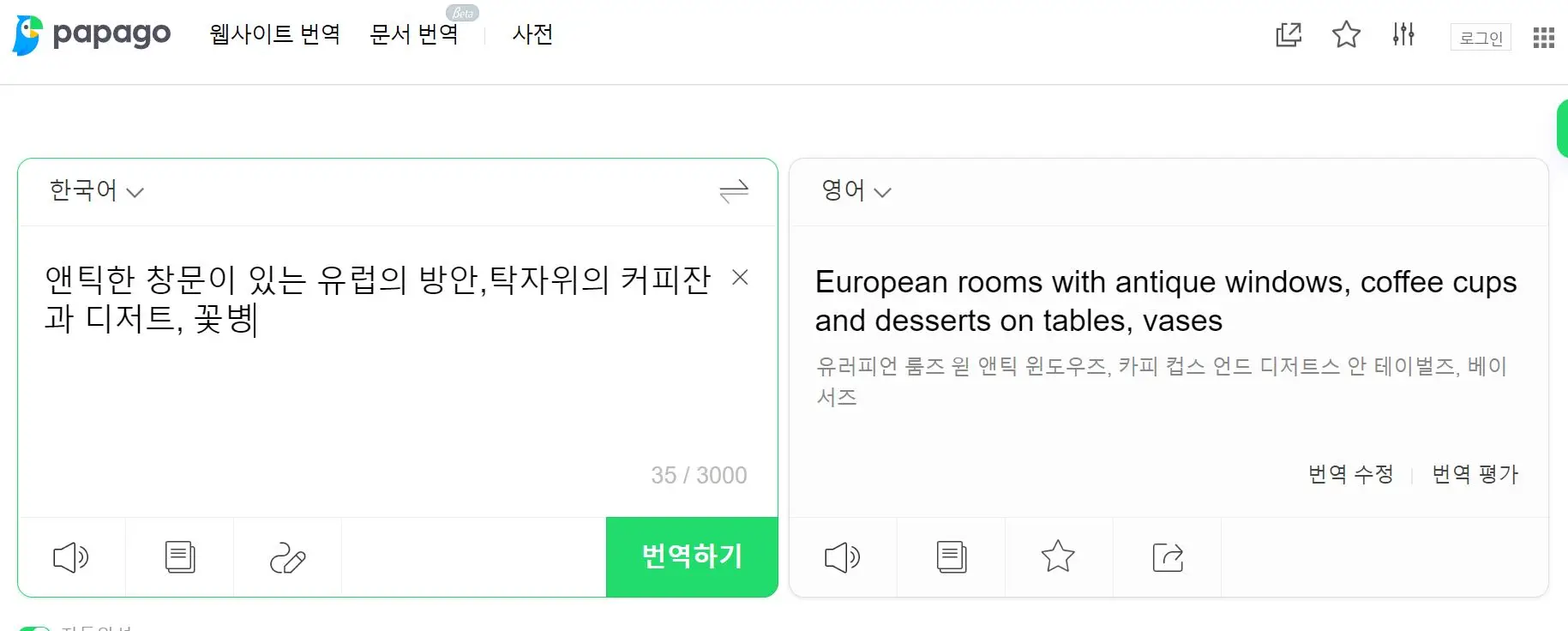
05 원하는 필터 (Filter) 선택하기

예시 그림을 참고해서 원하는 필터를 선택합니다. 필터에서는 원하는 그림 스타일을 지정할 수가 있습니다.
원하는 필터(Filter)가 없다면 None으로 해도 됩니다.
저는 수채화느낌을 좋아해서 Watercolor 필터를 선택했습니다.
06 이미지 생성하기

1. 원하는 필터를 선택합니다.
2. 명령어 프롬프트를 입력합니다.
(저는 파파고에서 번역한 것을 붙여 넣기 했습니다)
3. 이미지 사이즈를 선택합니다.
4. Generate를 클릭해서 이미지를 생성합니다.

생성된 결과물입니다.
다른 적용 메뉴들도 많이 있지만 오늘은 간단한 작업만으로 이미지를 생성하였습니다.
그 박에 기타 메뉴에 대한 설명은 아래에서 추가로 하겠습니다.
07 그 외에 기본적인 메뉴에 대한 설명

Exclude From Image
이미지에서 제외하고 싶은 것을 넣는 프롬프트입니다.
예를 들면) 이미지에 나오지 않았으면 하는 텍스트(간판문구), 동물, 사람 등의 단어를 넣습니다.
Image to Image
가지고 있는 이미지를 참고해서 이미지를 생성할 때 사용합니다.
참고할 이미지를 +버튼을 눌러서 불러와서 넣습니다.
그러면 비슷한 이미지로 생성할 수 있습니다.

Model
구동할 수 있는 모델을 선택할 수 있습니다.
저는 디폴트값인 Stable Diffusion 1.5, 또는 playground V1을 선택했습니다.

Prompt Guidance
내가 지정한 프롬프트를 얼마나 정확하게 표현할 것인지에 대한 값을 정해주는 것입니다.
약 7 정도로 하면 Ai의 적당한 상상력을 첨가한 디자인이 나올 것 같습니다. 값을 조정해서 원하는 결과물을 만들어 보시길 추천합니다.
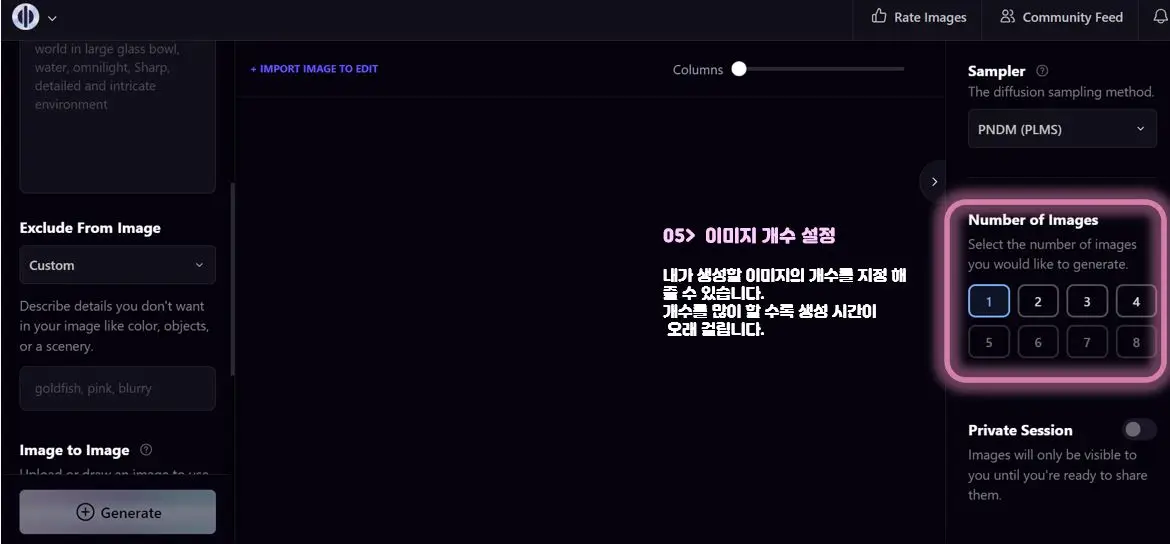
Number of Images
생성할 이미지의 개수를 지정해 줄 수 있습니다. 개수를 많이 지정할수록 생성 시 간이 조금 더 걸리는 것을 참고하시기 바랍니다.
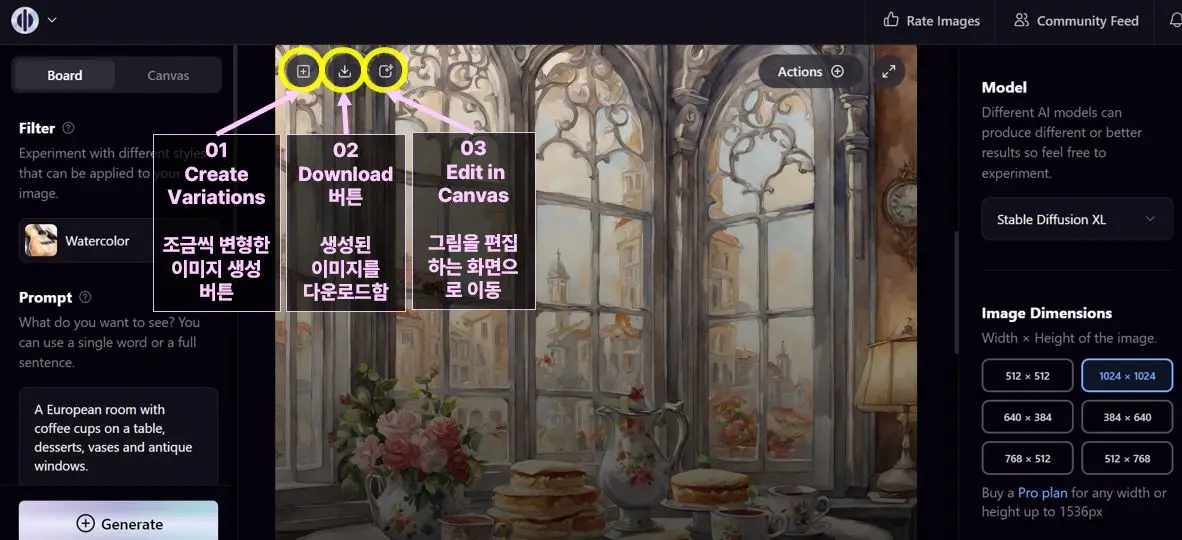
1 Create Variations
생성된 이미지 결과물에서 조금씩 변형한 이미지를 생성해 줍니다.
2 Download 버튼
생성된 결과물을 다운로드합니다.
3 Edit in Canvas
생성된 결과물 이미지를 편집하는 화면으로 이동해서 편집할 수 있습니다.
08 결과물에 대한 저작권문제

플레이그라운드의 저작물에 대한 저작권 문의글의 답변입니다. 영어이기 때문에 아래 번역본을 참고하시기 바랍니다.
번역본
저작권은 어떻게 작동하나요? 제가 생성한 이미지를 소유하나요? 저작권, 이미지 소유권 및 고객 권리에 관한 정보
(Suhail 아바타 Suhail이 작성 1 주 전에 업데이트됨)
예, 서비스 이용 약관에 따르면: "(ii) 서비스를 통해 생성한 모든 자산은 귀하가 소유하며 (iii) 우리는 이러한 자산에 대한 권리, 소유권 및 이해관계를 귀하에게 개인적 또는 상업적으로 사용할 수 있도록 양도합니다.”
따라서 Playground에서 다른 창작자가 생성한 이미지는 그들의 소유입니다.
위의 글과 같이 플레이그라운드에서 생성한 이미지는 사용자들의 소유라고 합니다. 저작권 걱정 없이 사용하시면 되겠습니다. 참고로 플레이그라운드는 하루에 1000개씩 이미지를 생성할 수 있지만 50개의 이미지를 생성한 이후에는 화질과 디테일이 떨어질 수 있습니다.





